無料A/Bテスト Juicer(ジューサー) DMPとA/Bテストで効果的なPDCAを
人工知能でWebサイトを分析して改善を提案してくれる、「Juicer」という面白そうなサービスを見つけたので利用してみることにしました。
「Juicer(ジューサー)」とは
分析する|無料A/Bテスト Juicer(ジューサー) DMPとA/Bテストで効果的なPDCAを
「Juicer」は人工知能によってWebサイトの解析や分析をして、改善を提案してくれるWebサービスです。有料版と無料版があり、無料版では月100万PVまで利用できます。
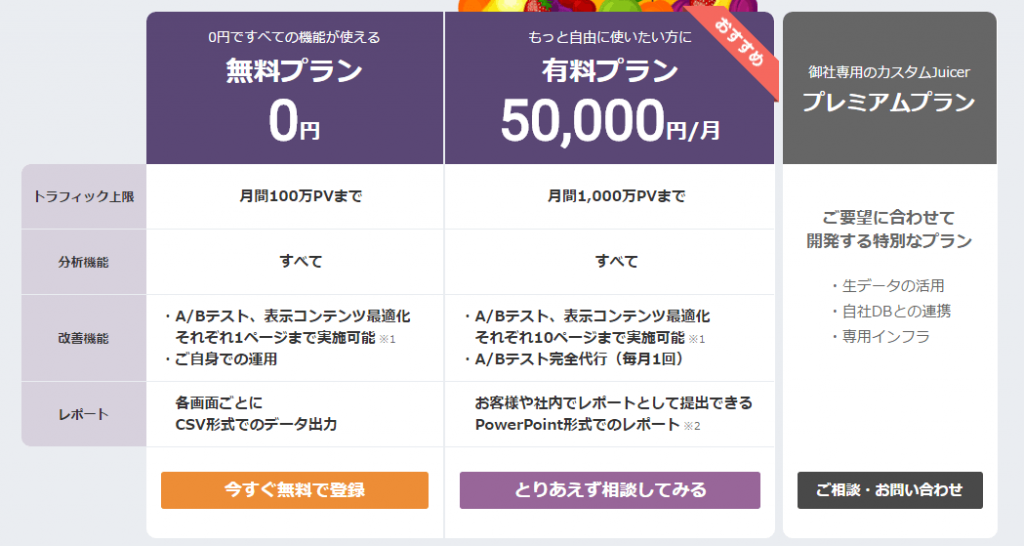
「Juicer」の分析機能はGoogle Analyticsと連携して行うので、Google Analyticsを利用している必要があります。
「Juicer」を導入する
登録する
「Juicer」を導入するには登録を行う必要があります。Googleにログインしている状態で、トップページにある「無料で利用する」のボタンをクリックします。
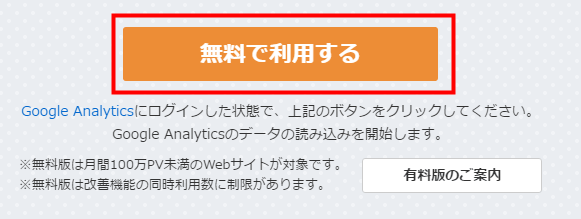
Googleのアカウントが表示されるので、「Juicer」を利用するアカウントを選択します。
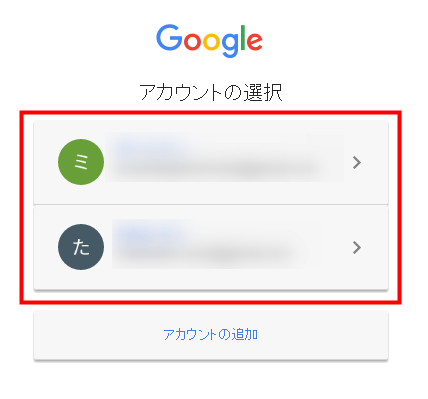
「Juicer」が許可のリクエストを求めてくるので内容を確認し、「許可」ボタンをクリックします。
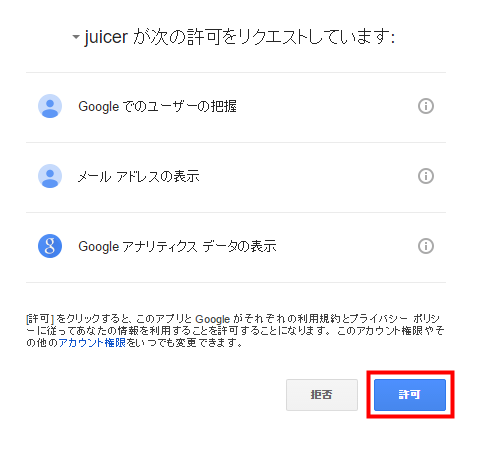
各種情報を入力します。
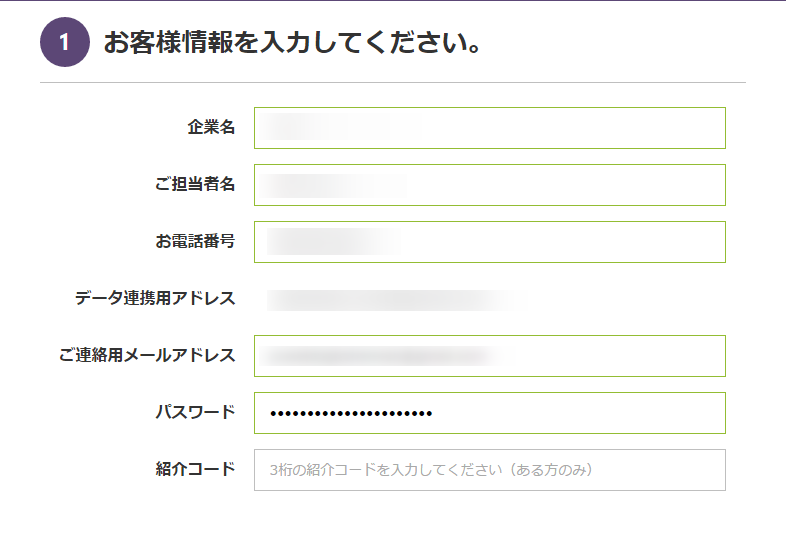
「Juicer」が情報を提供してくれるので、興味があるカテゴリを選択(複数可)します。
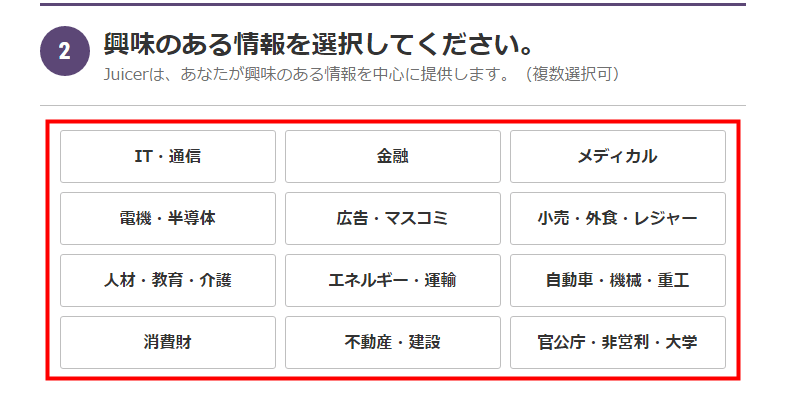
選択したGoogleアカウントで利用しているサイトが表示されるので、「Juicer」を利用するサイトを選択し、「確認画面に進む」ボタンをクリックします。
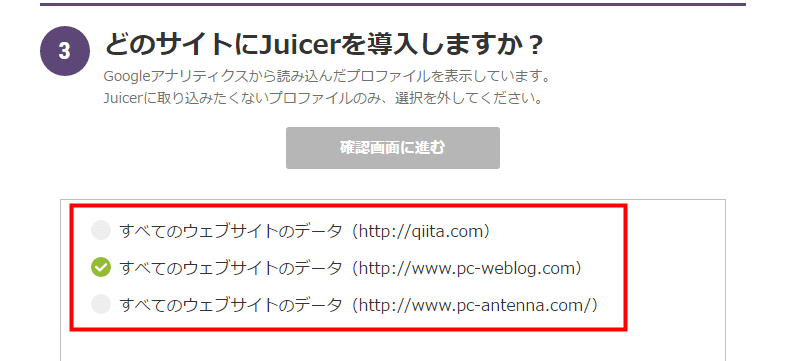
入力した内容を確認し、「この内容で登録する」ボタンをクリックします。
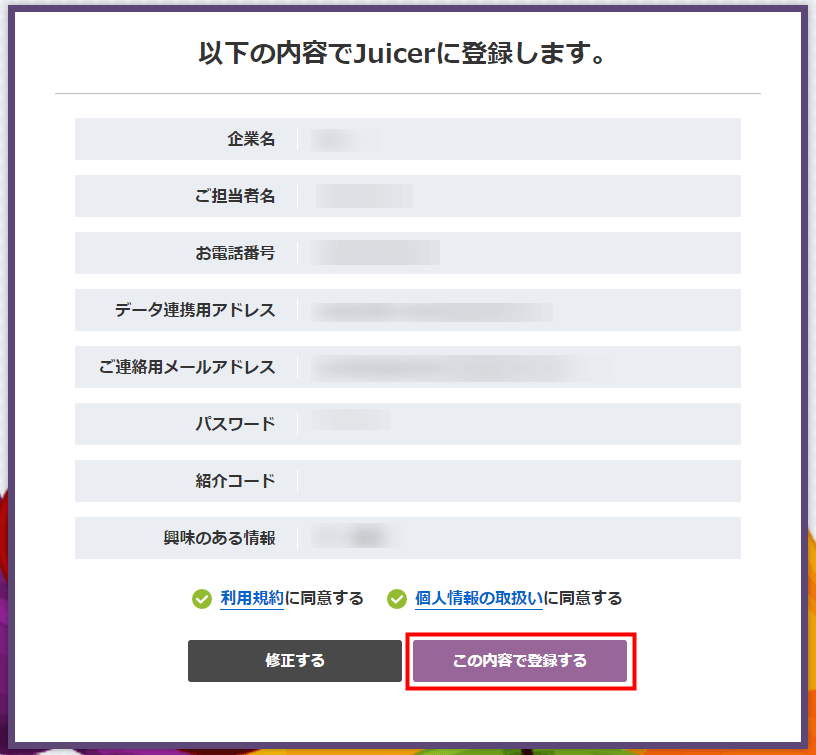
登録が完了します。
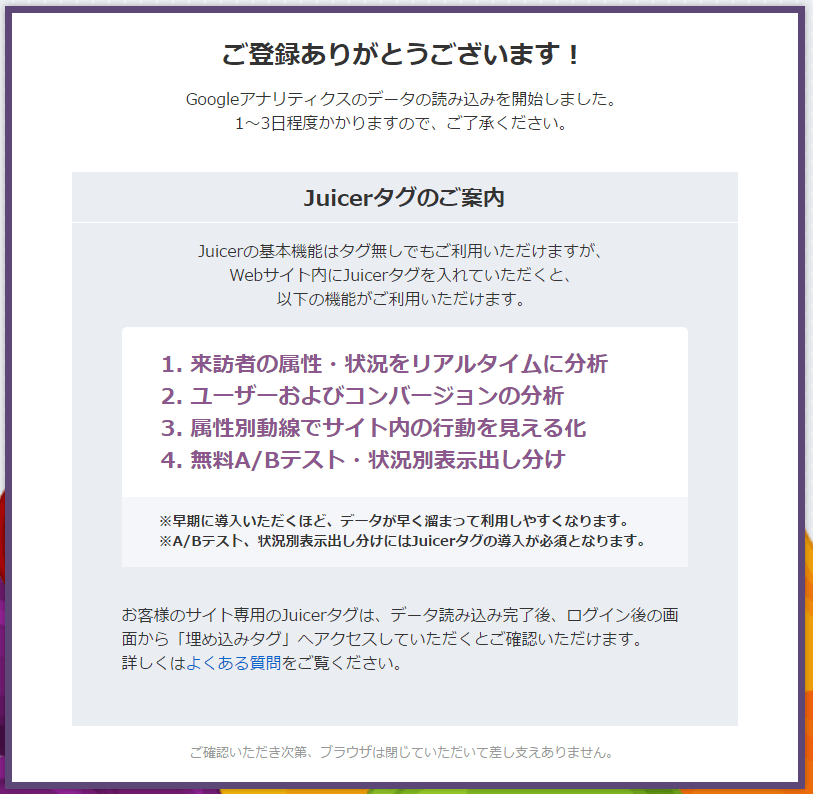
登録が完了したあとログインし、「Juicer」のサイト管理の一覧ページに行きます。
ログインする
サイトの上部右側にある「ログイン」ボタンをクリックします。

ログイン画面に遷移するので、登録した情報を入力してログインします。
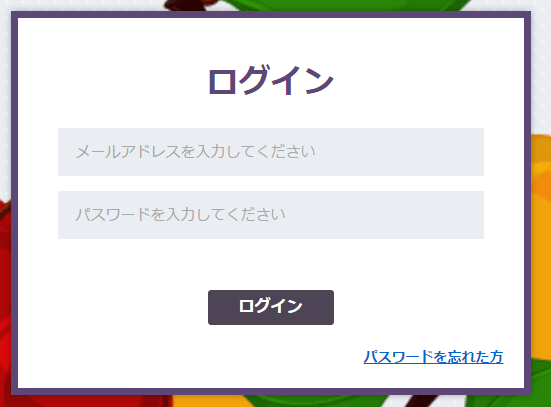
登録して間もない場合は「処理中」の旨が表示されるので待ちます。私の場合は30分ほどで処理が終了しました。
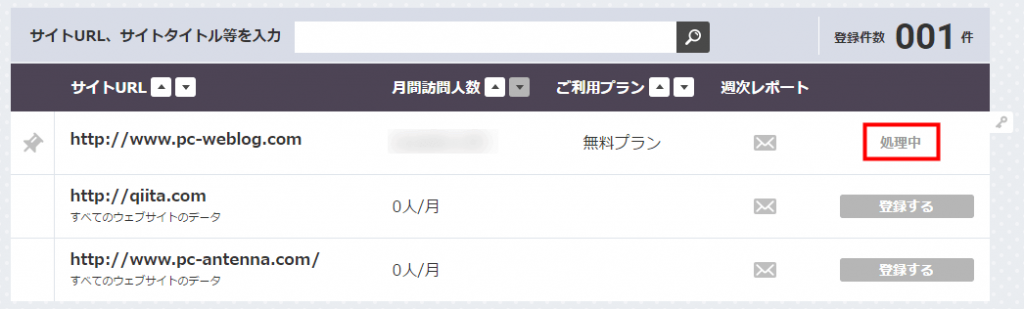
Analyticsとの連携処理が終了すると、「結果を見る」というボタンに変わります。クリックすると解析結果を見ることができます。

タグを挿入する
全ての機能を利用するには、サイトにタグを挿入する必要があります。サイト管理の一覧ページから、「結果を見る」のボタンをクリックしてダッシュボードに行くと、リアルタイムアクセスの表示部分に「Juicerタグはこちら」、というボタンがあるのでクリックします。
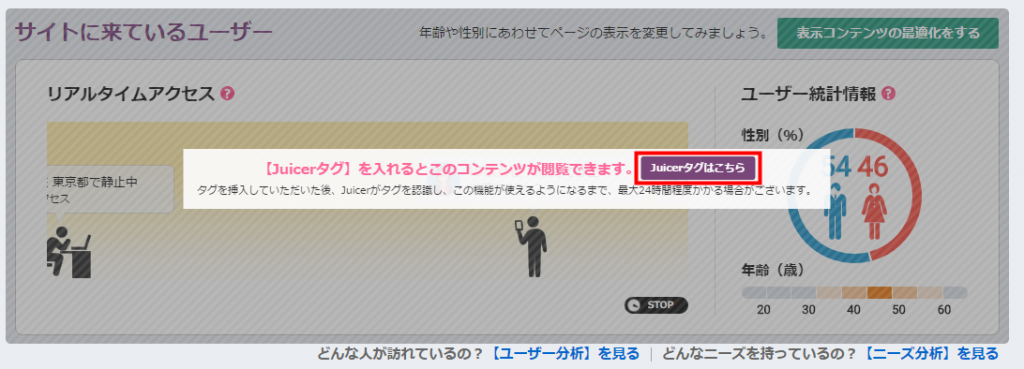
埋め込みタグのページに遷移するので、「タグをコピーする」のボタンをクリックして、利用するWebサイトの全ページ共通で表示される「</head>」の直前に貼りつけます。
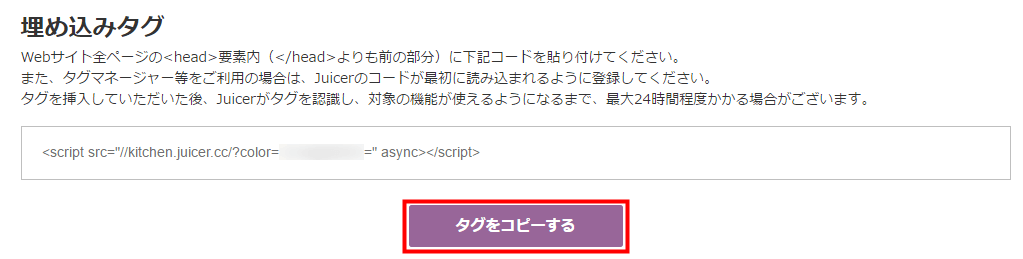
埋め込んだタグを「Juicer」が認識して、対象の機能が利用できるようになるまで、最大24時間程度かかるので待ちます。
「Juicer」の解析・分析・改善
見やすい解析結果
ダッシュボードでは「スマートフォン」別、「PC」別、その両方を合計した「すべて」で、PVなどの解析結果を「日」、「週」、「月」別で確認することができます。
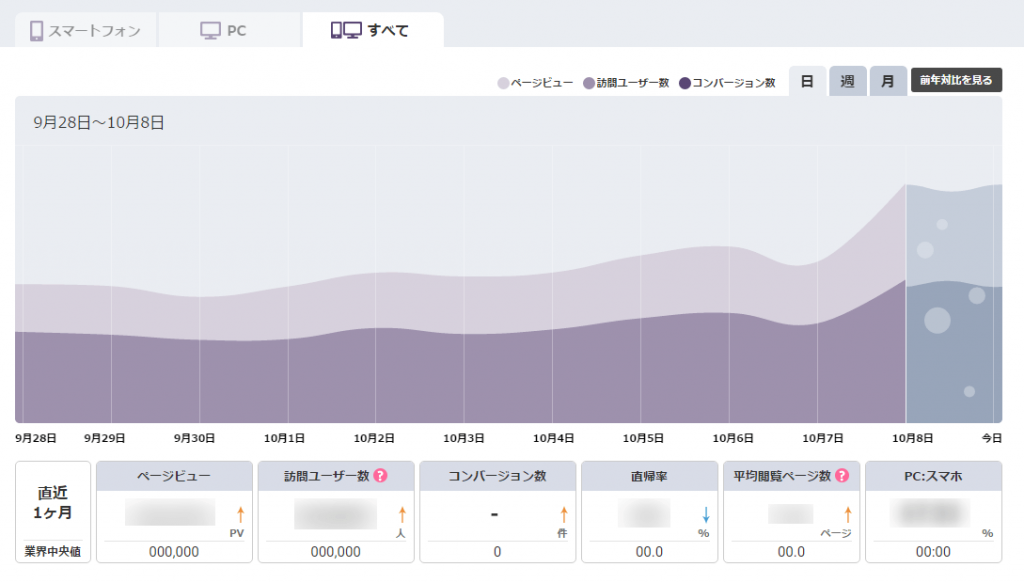
Google Analyticsよりもかなり見やすいと感じました。
訪問ユーザーを分析
「Juicer」のタグを埋め込むと、画像やアニメーションで訪問ユーザーを分析してくれます。
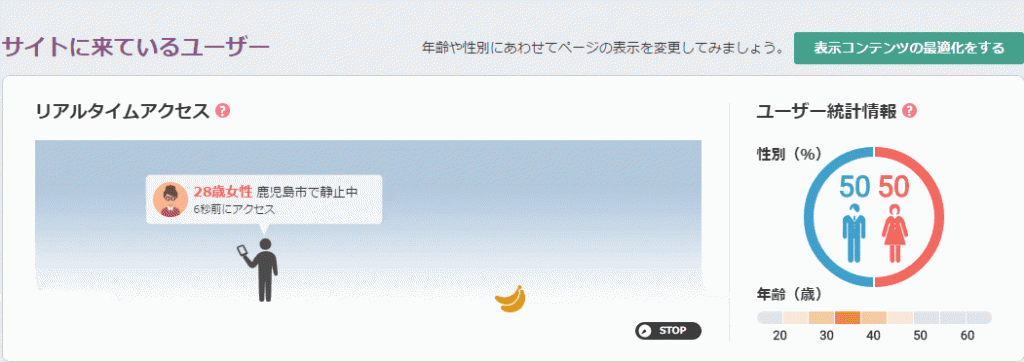
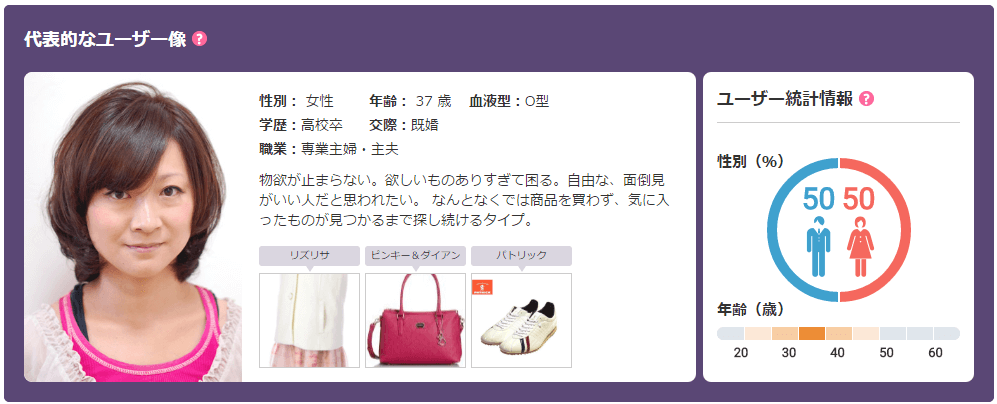
当然ですが、画像はあくまでもイメージで、実際に訪問しているユーザーではないようです。
コンバージョンを設定している場合、ユーザーを属性・状況別に分類してくれます。
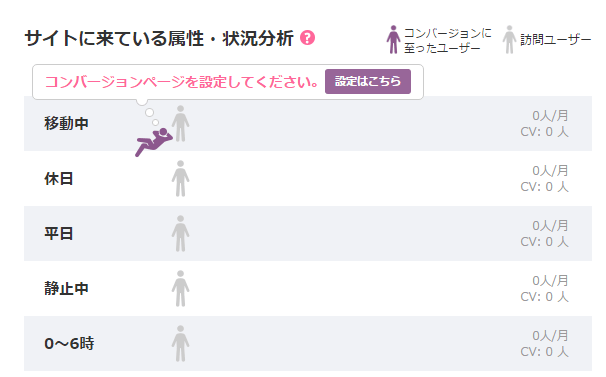
また、サイト訪問ユーザーの企業名が取得できた場合、一覧で表示されます。
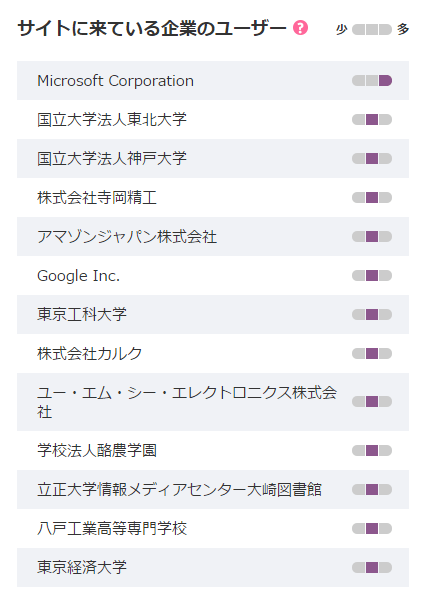
改善を提案してくれる
高い改善効果が見込めるページがある場合、URLと共に知らせてくれるので、「今すぐ改善を行う」ボタンをクリックします。
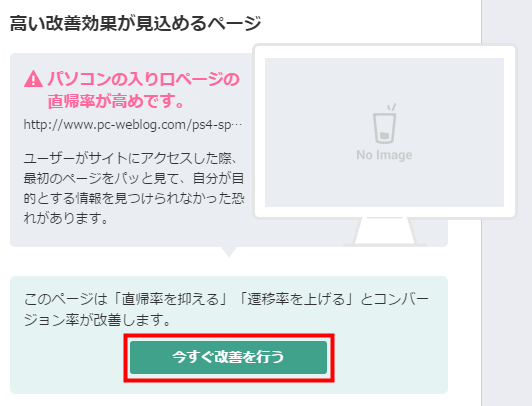
改善ページに遷移するので、下部にある「改善機能を利用する」ボタンをクリックします。
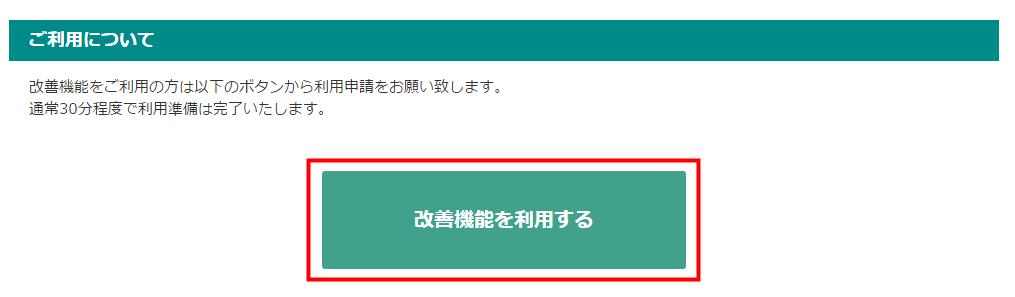
改善機能の利用申請を受け付けた旨の表示がされます。
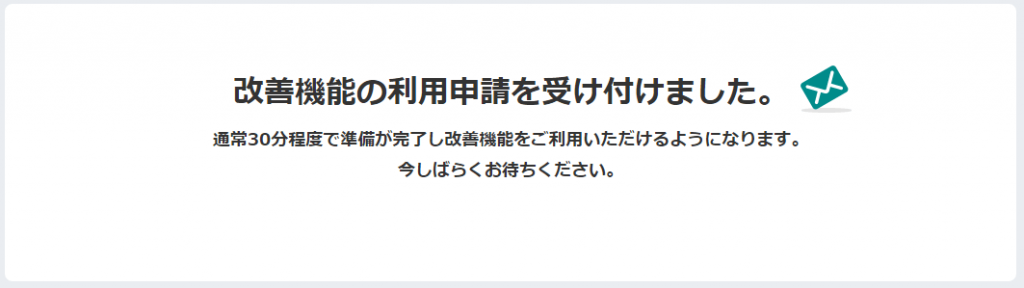
利用に30分ほどかかるので待ちます。
A/Bテストを設定する
登録
改善機能の利用準備が出来た後、ページ上部にある「改善する」タブをクリックして、A/Bテストの設定ページに行きます。

A/Bテストの条件が表示されるので確認し、「新しくA/Bテストを行う」ボタンをクリックします。
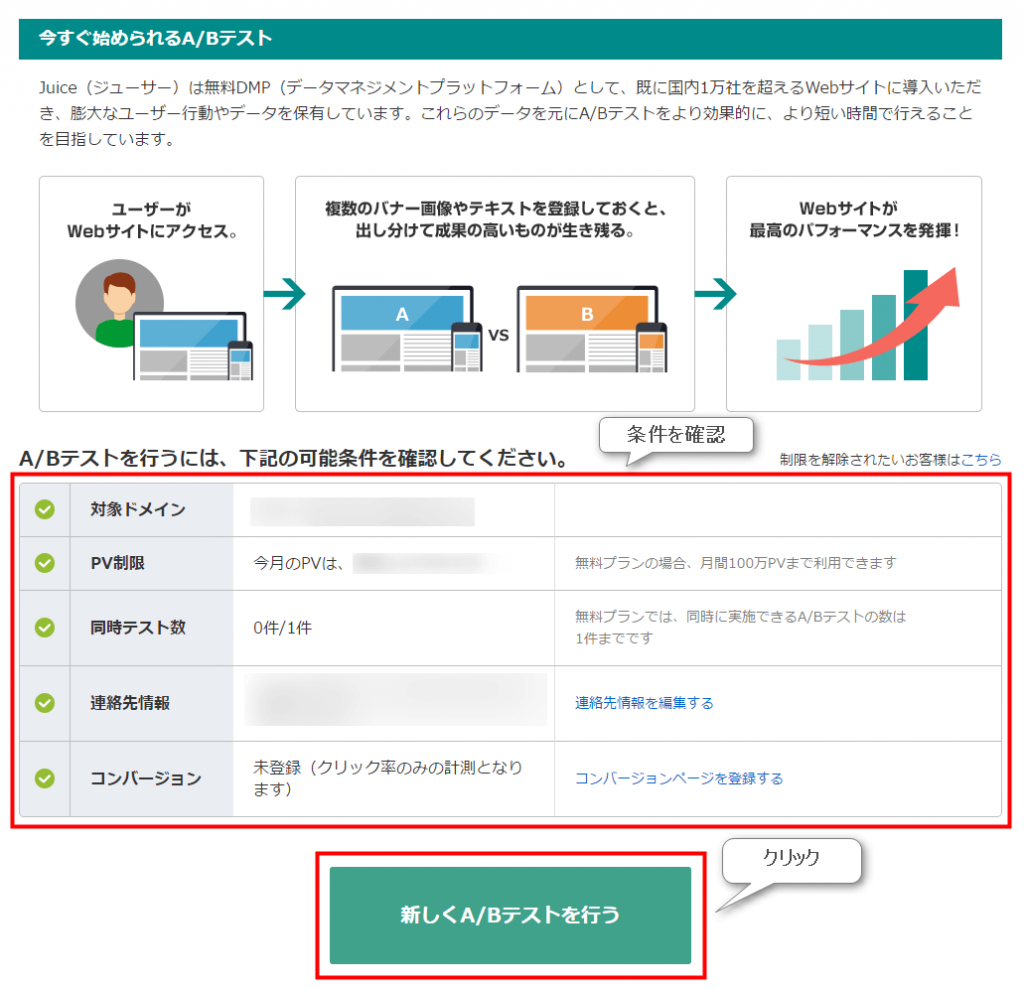
アクセスの多いページが上位3ページで表示されます。表示されているページ、またはテストを行いたいページのURLを追加して選択します。
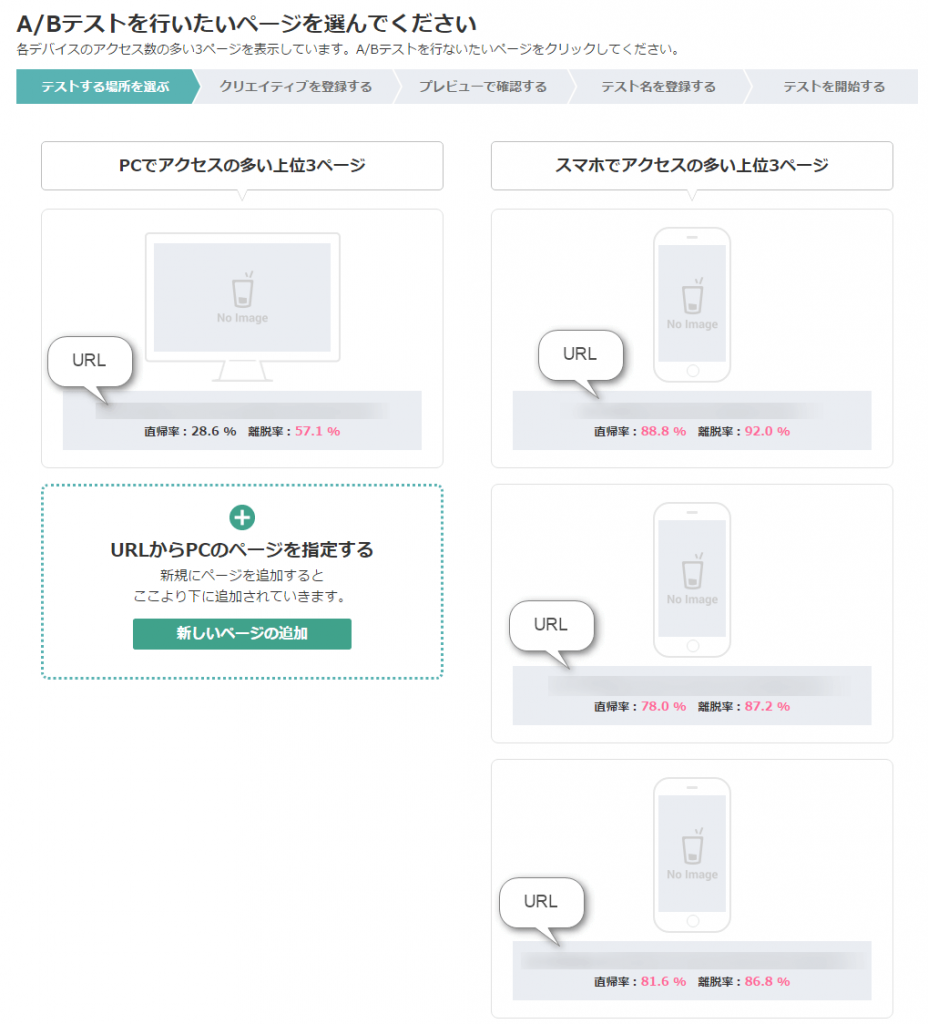
テストをするために選択したページが表示されます。

画像の入れ替え、テキストの変更など、様々な設定でテストができます。テキストを変更する場合は、一塊の段落を選択します。

変更する要素を選択するとエディタが開くので、設定を行います。ここではテキストの一部分を太文字に変更しています。「登録して次へすすむ」ボタンをクリックすると、確認画面に遷移します。
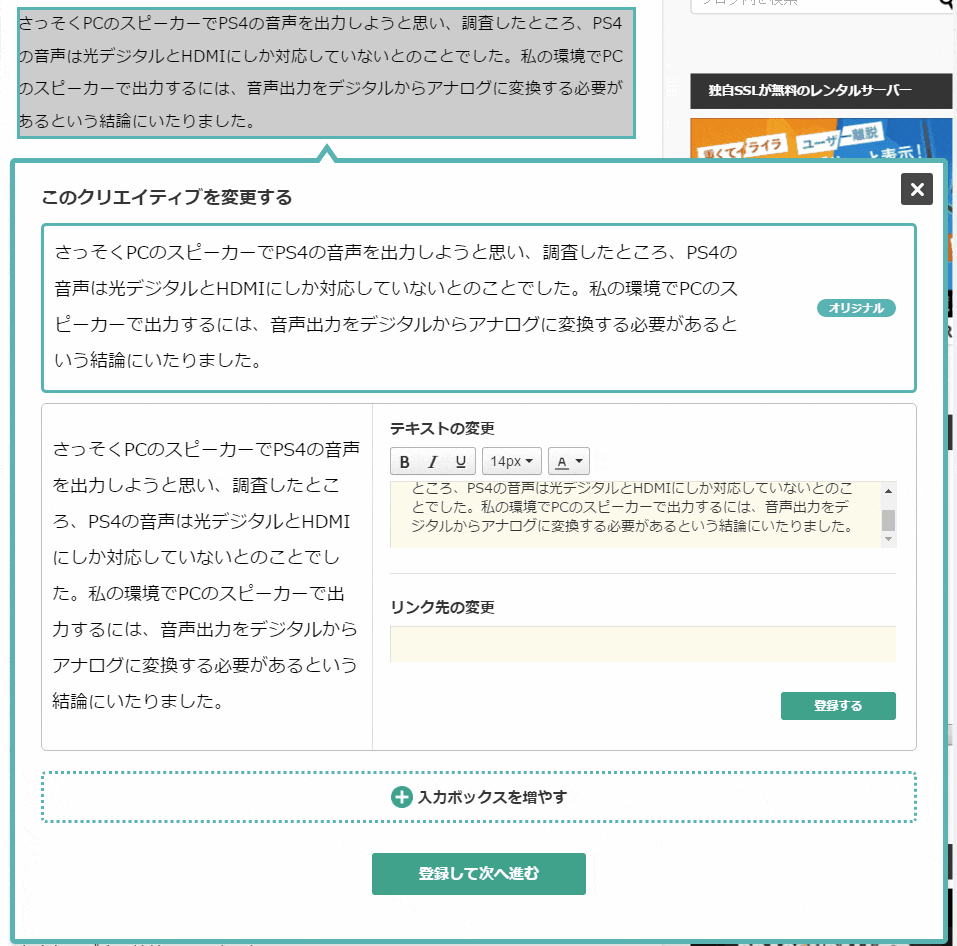
確認画面ではオリジナルと変更した部分を比較し、プレビューすることができます。
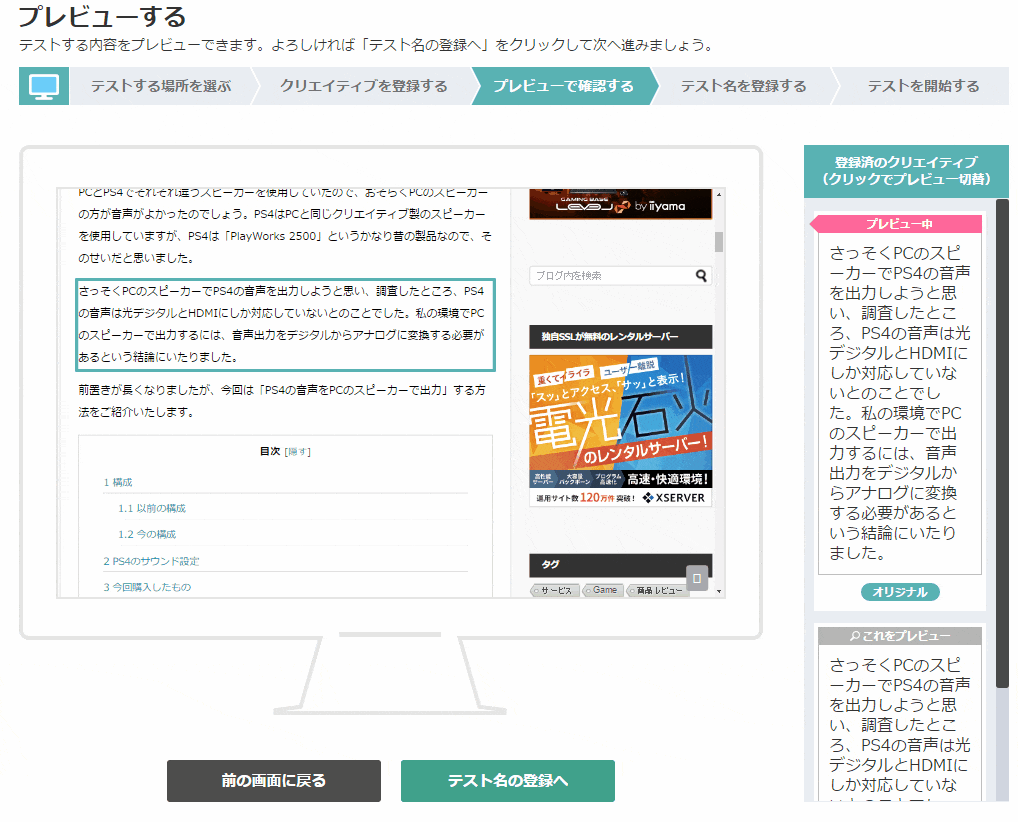
「テスト名の登録へ」ボタンをクリックすると、登録画面に遷移します。
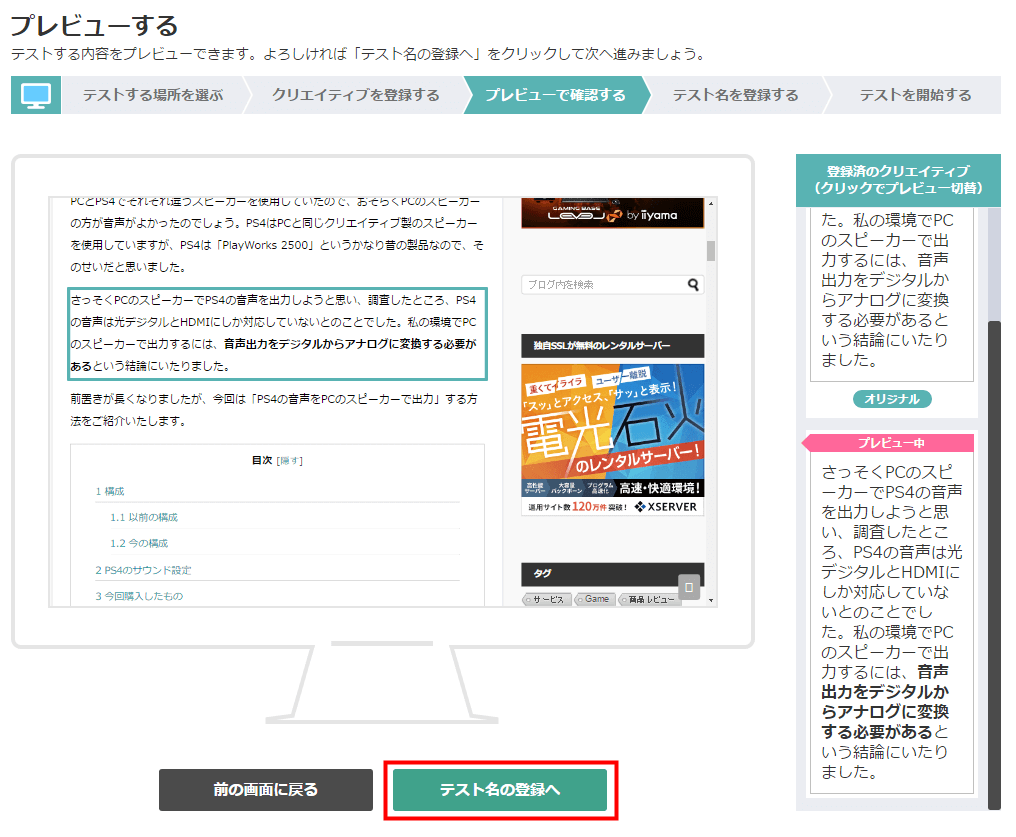
テスト登録画面でテスト名を入力し、「開始する」ボタンをクリックします。
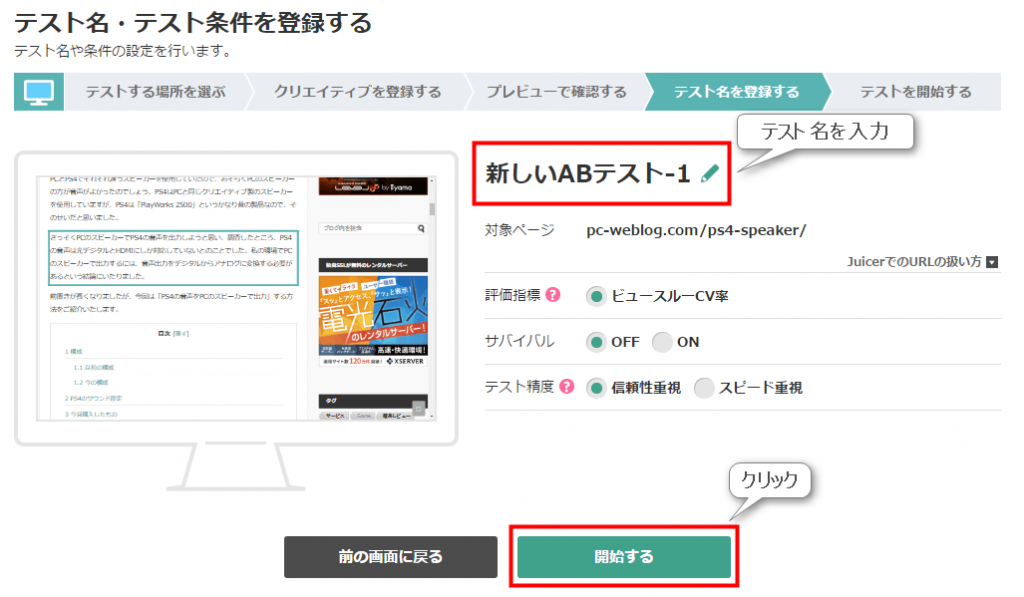
登録内容を確認
改善ページに行くと、テストしている内容や状況を確認することができます。
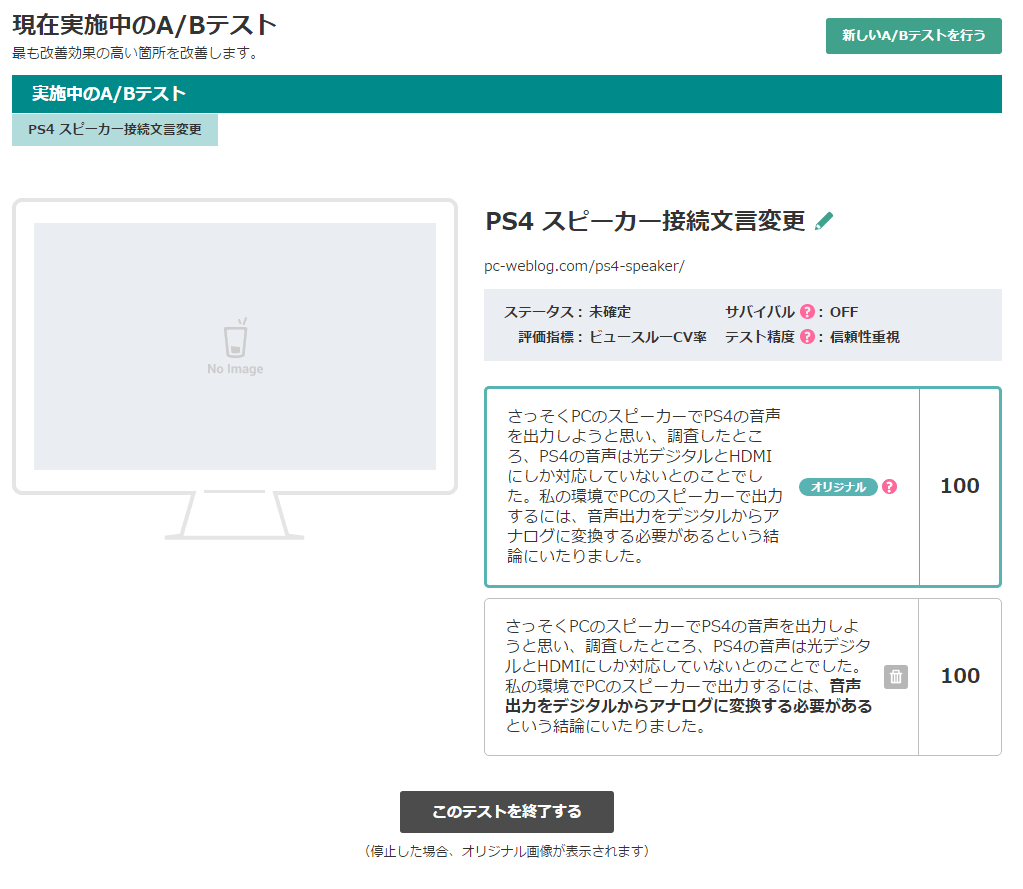
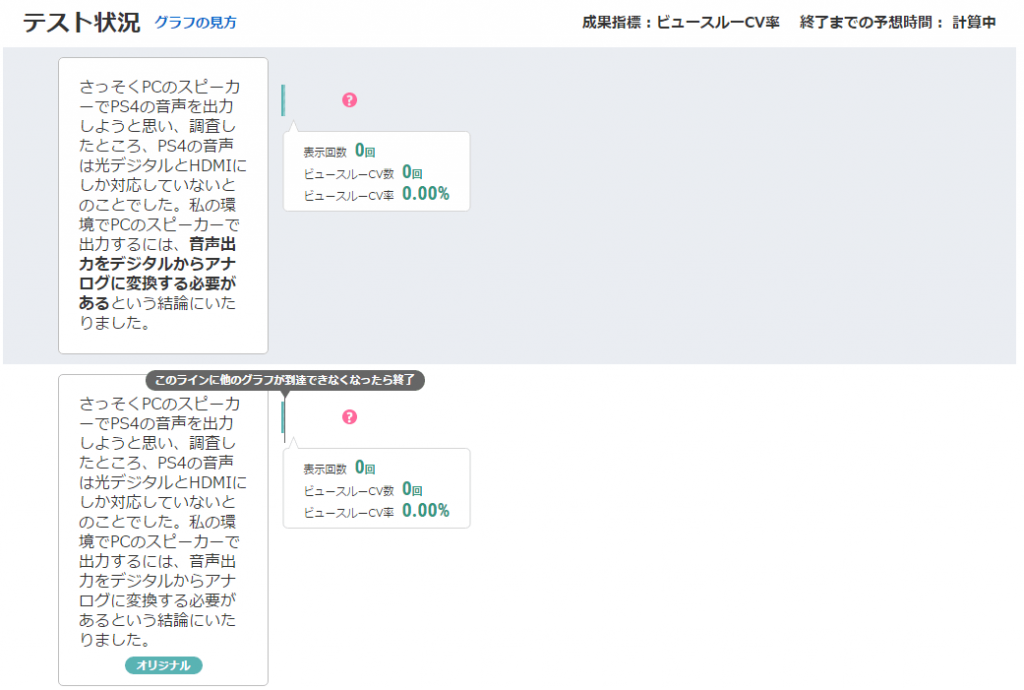
反映を確認
変更した実際のペ-ジに行くと、設定した内容が反映されています。
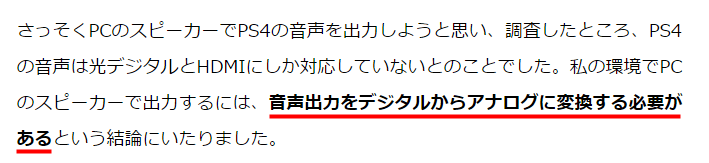
ソースを見てみると太文字になるスタイルが付与されています。
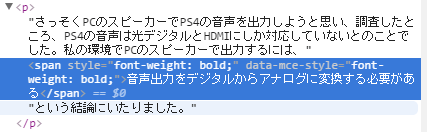
まとめ
- 「Juicer」は人工知能によってWebサイトの解析や分析をして、改善を提案してくれるWebサービス。
- 有料版と無料版があり、無料版では月100万PVまで利用できる。
- 画面が見やすい。
- 改善点を提案してくれる。
「Juicer」は全体的にGoogle Analyticsよりも見やすいと感じました。Google Analyticsは高機能でやれることも多い分、使いこなすには知識を必要とします。「Juicer」は操作が簡単で、初心者向きの解析サービスだと思います。サイトの改善点なども提案してくれるので、気になった方は導入を検討してみてはいかがでしょうか。
※「Juicer」はCookie等の訪問者識別情報を使用し、当該識別情報の発行者が利用者以外の者であり、当該発行者が当該識別情報と関連づけられたページ遷移履歴を取得します。また、個人を識別できない状態にて当該履歴を当該発行者又はその他の第三者が利用することがあります。
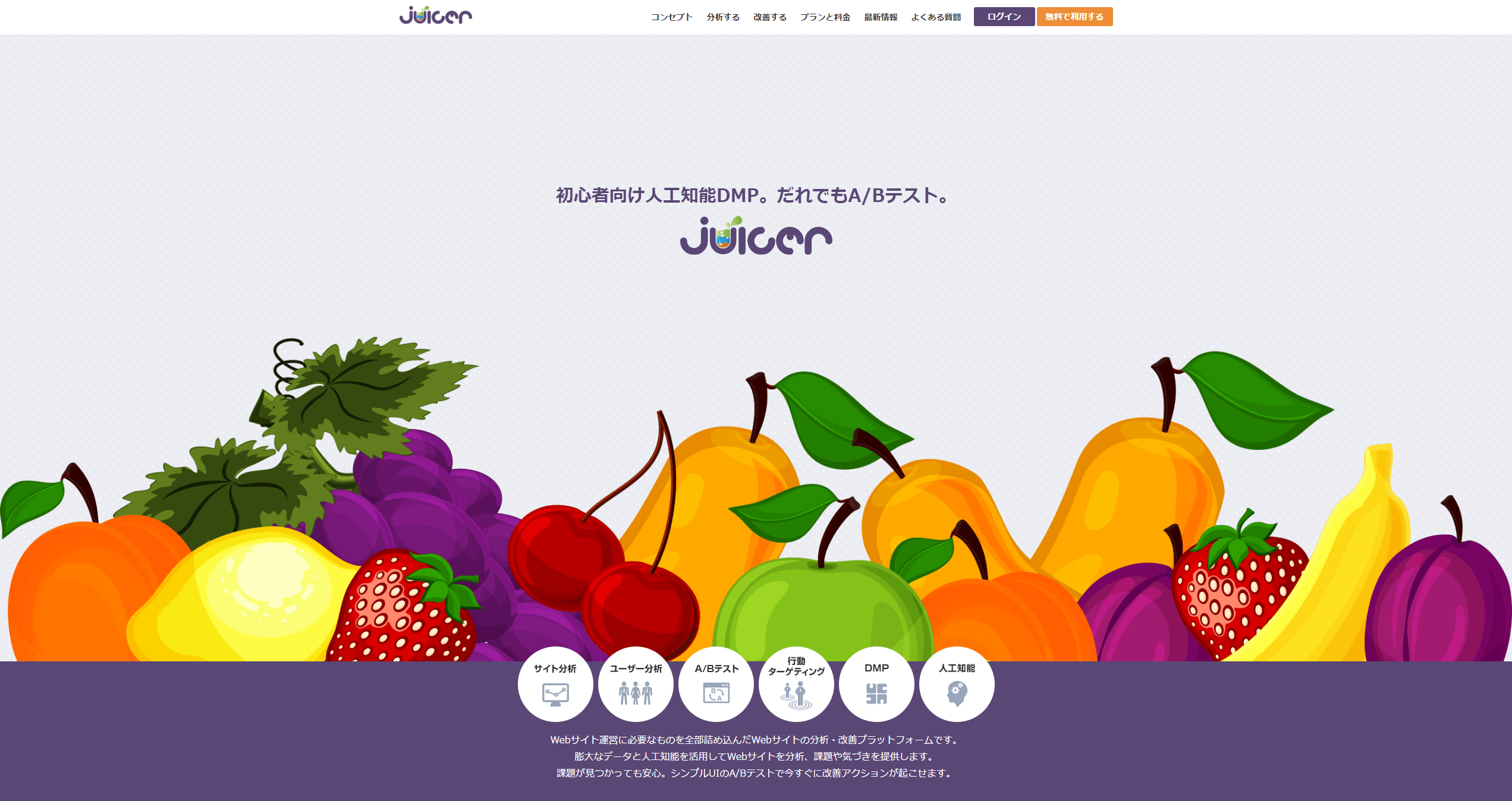
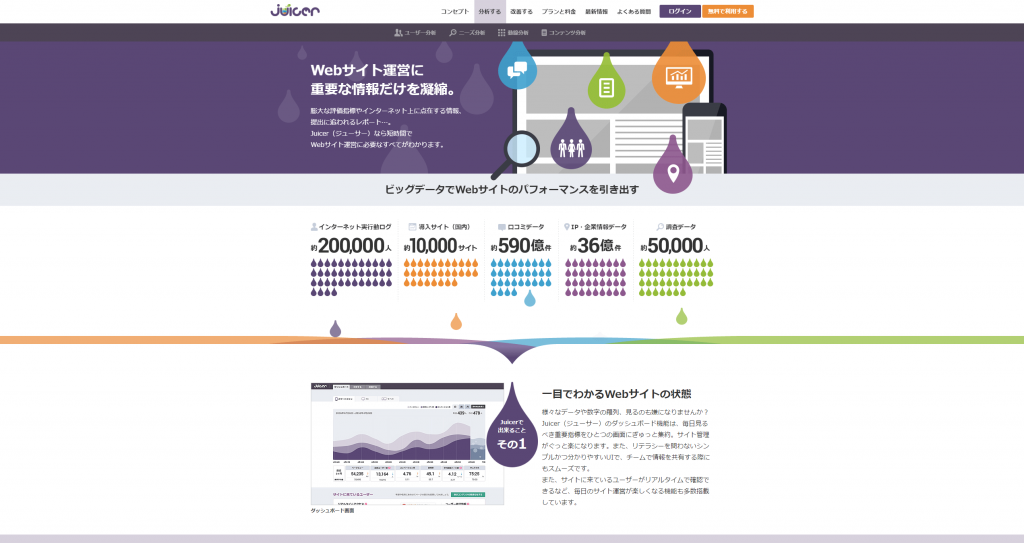


コメント